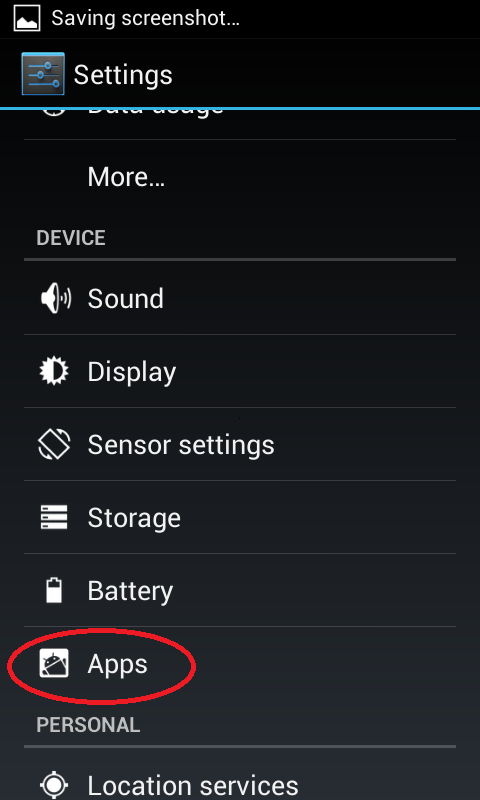Bagi pengguna Android mungkin sudah tidak asing lagi dengan istilah Launcher. Menurut saya Launcher adalah tema jika pada HP java. Namun jika tema hanya memberi perubahan pada tampilan saja, selain merubah tampilan, Launcher juga merubah cara pengoperasian.
Definisi dari saya tentang Launcher mungkin kurang jelas. Terserah sobat mau mendefinisikanya seperti apa juga. Yang jelas, dengan Launcher ini Android kita akan tampil beda, unik, dan lebih keren. Setuju?
Tersedia banyak Launcher untuk Android di internet. Sobat bisa mencarinya di situs utama yang menyediakan perlengkapan Android
yaitu Google Play. Atau juga bisa di situs-situs lainya dengan cara searching dengan search engine.
Adapun yang akan saya bahas kali ini adalah Cara Memilih dan Mengganti Launcher di Android. Namun yang saya bahas bukanlah memilih Launcher yang tepat untuk Android dari internet. Atau mengganti Launcher dengan mendownload Launcher dan menginstalkannya di Android. Melainkan cara mengganti Launcher dengan memilih launcher yang telah terpasang di Android.
Pada saat kita memasang Launcher baru di Android, dengan menyentuh tombol home kita dapat memilih Launcher yang telah terpasang. Disana ada pilihan just once dan always. Jika kita memilih just once, maka dalam memilih Launcher tertentu hanya berlaku sekali saja. Dengan artian jika kita menyentuh tombol home, kita dapat memilih Launcher lagi. Namun jika kita memilih always, setiap kita sentuh tombol home, maka akan terus memakai Launcher yang telah dipilih dan tidak akan ada lagi pemilihan Launcher.
Nah, bagaimana jika kita ingin memilih Launcher lagi? Berikut caranya.
1. Buka Setting, lalu masuk ke Apps.
2. Pilih Manage Apps.
Coba cara ini sebagai cara yang lebih cepat daripada cara sebelumnya. Pada halaman home atau menu, sentuh tombol menu/pilihan yang terdapat di samping tombol home. Kemudian pilih Manage Apps.
3. Pada bagian All, cari launcher yang sedang dipakai saat ini, dan sentuh launcher tersebut.
4. Gulir halaman sedikit ke bawah, lalu sentuh tombol Clear Default.
TRIK Memilih dan Mengganti Launcher di Android
5. Terakhir, sentuh tombol home dan pemilihan launcher pun akan ditampilkan kembali. Maka pilihlah launcher yang ingin sobat gunakan.
Selesai. Sobat kini bisa memilih dan mengganti Launcher lagi. Jika suatu saat sobat memilih pilihan always ketika memilih Launcher, maka sobat lakukan lagi trik di atas tadi untuk dapat Memilih dan Mengganti Launcher di Android kembali.
S3VTRIK